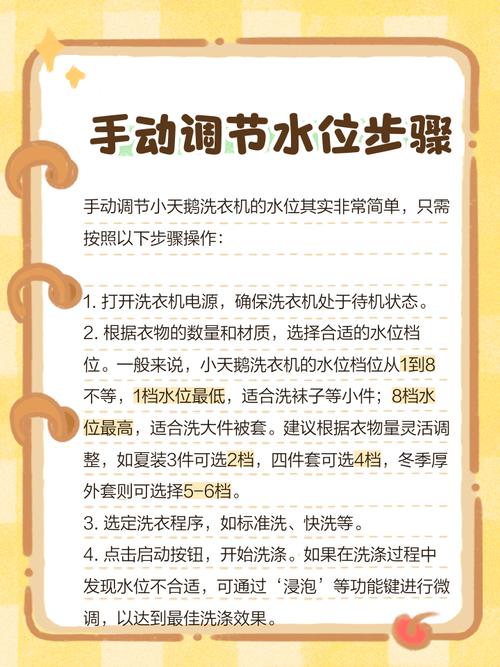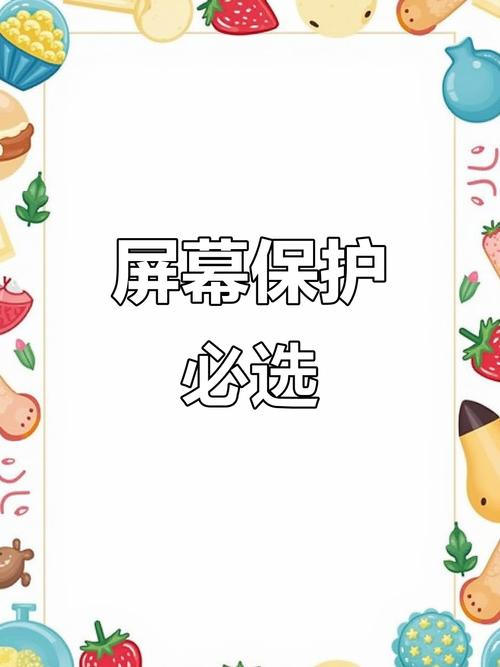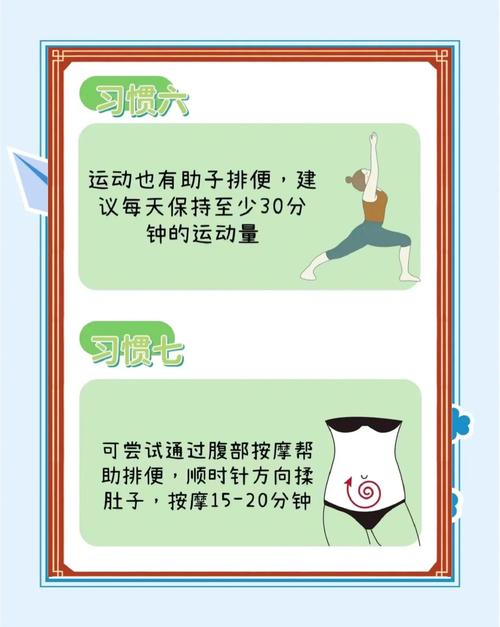在现代家庭和办公室中,路由器作为网络连接的核心设备,承担着重要的任务。随着网络需求的不断增加,一些用户希望通过将路由器设置为AP模式或者使用桥接功能来扩展无线网络的覆盖范围。本文将详细介绍如何设置路由器的AP模式以及桥接参数配置,帮助用户更好地优化自己的无线网络环境。
什么是AP模式和桥接模式?

在讨论设置路由器为AP模式和桥接模式之前,首先需要了解这两个术语。
- AP模式(Access Point Mode,接入点模式)是一种将路由器设置为无线接入点的模式。通过此模式,路由器不会执行路由功能,而是通过有线连接扩展无线网络的覆盖范围。AP模式可以有效解决信号死角问题,提供更广泛的无线网络覆盖。
- 桥接模式(Bridge Mode)则是将两个或多个路由器连接起来,以扩展网络覆盖范围或者提高网络带宽。通过桥接,两个路由器之间建立一个有线或无线的连接,使得扩展后的网络仍然使用一个主路由器的IP地址。
了解这两种模式后,接下来我们将介绍如何在路由器上设置这些功能。
设置路由器为AP模式
1. 选择合适的路由器
不是所有路由器都支持AP模式,因此在进行设置之前,首先要确认你的路由器是否支持AP模式。大多数现代路由器,如TP-Link、华为、Netgear等品牌的路由器都支持这一模式。
2. 连接路由器
使用以太网电缆将路由器与主路由器连接。此时,副路由器将通过有线连接获取网络信号,扩展无线网络的覆盖范围。
3. 进入路由器管理界面
打开浏览器,输入路由器的IP地址(通常是192.168.0.1或192.168.1.1),然后登录到路由器管理界面。默认的用户名和密码通常可以在路由器底部的标签上找到。
4. 配置AP模式
在路由器的设置页面中,找到“工作模式”或“无线设置”选项,并选择“AP模式”。保存设置后,路由器将不再执行路由功能,而仅仅作为无线接入点工作。
5. 设置无线网络
在AP模式下,你可以设置SSID(网络名称)、密码以及其他无线设置,确保无线信号的覆盖范围和安全性。
6. 测试连接
配置完成后,可以通过手机或电脑连接到新的无线网络,检查信号强度和速度,确保网络连接稳定。
设置路由器为桥接模式
1. 确认路由器支持桥接功能
和AP模式一样,并非所有路由器都支持桥接功能。确保你的路由器支持桥接功能,一般情况下,较高端的无线路由器通常具备此功能。
2. 连接路由器
如果你打算进行无线桥接,确保两个路由器之间没有太远的距离,避免信号不稳定。如果是有线桥接,直接用网线连接两个路由器。
3. 进入路由器设置界面
与设置AP模式相同,输入路由器的IP地址并登录管理界面。
4. 选择桥接模式
在路由器设置中找到“桥接模式”或“无线中继”选项。选择该选项后,路由器会自动扫描周围的无线网络,找到主路由器的SSID。
5. 输入主路由器的密码
为确保两个路由器能够连接成功,需要输入主路由器的无线网络密码。这样,副路由器才能通过无线信号与主路由器建立桥接连接。
6. 设置IP地址
在桥接模式下,副路由器可能需要设置为“静态IP”模式,并确保IP地址与主路由器的IP地址在同一网段内。具体的设置可以根据路由器品牌和型号有所不同,参考路由器的使用手册进行操作。
7. 保存设置并重启路由器
完成配置后,保存设置并重启副路由器。此时,副路由器就成功与主路由器建立了桥接连接。
常见问题与解决办法
1. 桥接连接不稳定
如果桥接后网络不稳定,可以尝试调整两个路由器之间的距离,确保信号更强。也可以尝试更换频段,例如将主路由器的频段设置为5GHz,副路由器的频段设置为2.4GHz,以减少干扰。
2. AP模式下无线信号弱
如果AP模式下的无线信号较弱,可以通过调整副路由器的天线角度,或将其放置在房间的中心位置来改善信号。
3. 如何恢复路由器到原始设置
如果在设置过程中遇到问题,可以通过按住路由器上的重置按钮,恢复到出厂设置,然后重新进行配置。
结语
通过合理地配置AP模式或桥接模式,可以有效地扩展无线网络的覆盖范围,解决家庭或办公室中网络信号不稳定或覆盖不足的问题。在进行设置时,了解路由器的功能和设置方法是非常重要的。如果遇到困难,参考路由器的使用手册或者联系厂商的技术支持,将帮助你顺利完成网络扩展配置。